Indholdsfortegnelse
Varians er et af de mest nyttige emner inden for statistik. Det giver dig en måling af, hvordan dataene er spredt omkring middelværdien. Den beregner fordelingen ved at se på alle dataene. I denne artikel lærer du 2 måder at beregne stikprøvevarians i Excel på.
Download arbejdsbog til øvelser
Du kan downloade følgende arbejdsbog, som vi har brugt til at forberede denne artikel.
Beregning af stikprøvevarians.xlsxHvad er prøvevarians?
Normalt beregnes variansen ved at dividere kvadratet på forskellen i middelværdien med antallet af populationen. I stikprøvevariansen er en stikprøve et udvalgt antal prøver udtaget fra en population.
Hvis du f.eks. ønsker at måle amerikanernes højde, vil det ikke være praktisk (hverken ud fra et monetært eller tidsmæssigt synspunkt) at beregne højden for hver enkelt person i den amerikanske befolkning.
I dette tilfælde skal du tage en stikprøve af populationen, f.eks. 1000 personer, og bruge denne stikprøvestørrelse til at beregne højderne for den samlede population. Stikprøvevariansen hjælper dig med at finde spredningen af dine højder.
2 måder at beregne prøvevarians i Excel på
1. Beregn stikprøvevariansen ved at anvende en grundlæggende matematisk formel
Den lærebogsformel for stikprøvevariansen er givet på følgende måde.
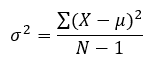
Her,
- μ er det aritmetiske gennemsnit
- X er den individuelle værdi
- N er befolkningens størrelse
- σ 2 er stikprøvevariansen
Vi ønsker at beregne stikprøvevariansen for de 5 data (Individuel værdi, X ). Vi har 2 kolonner, som er for afvigelse fra middelværdien (X-μ) og kvadratet på afvigelsen fra middelværdien (X-μ)^2. Følg nu nedenstående trin.
📌 Trin:
- Først skal du bestemme det samlede antal data, i dette eksempel, N=5.
- For at beregne det aritmetiske gennemsnit for de enkelte værdier skal du bruge følgende formel til at beregne det aritmetiske gennemsnit,
=GENNEMSNIT(C5:C9) 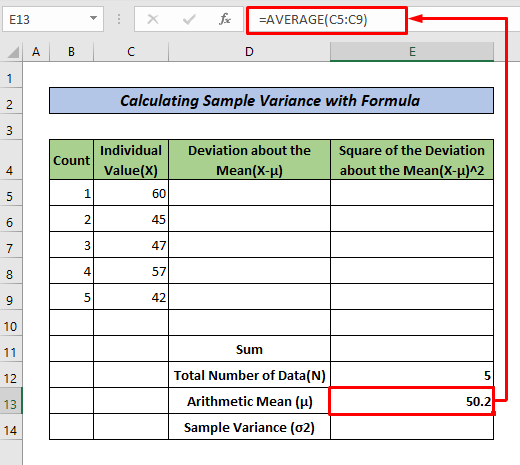
- For at få en afvigelse omkring gennemsnittet (X-μ), i celle D5, indtaste følgende formel, og tryk derefter på ENTER, og træk Fyldhåndtaget til D9.
=C5-$E$13 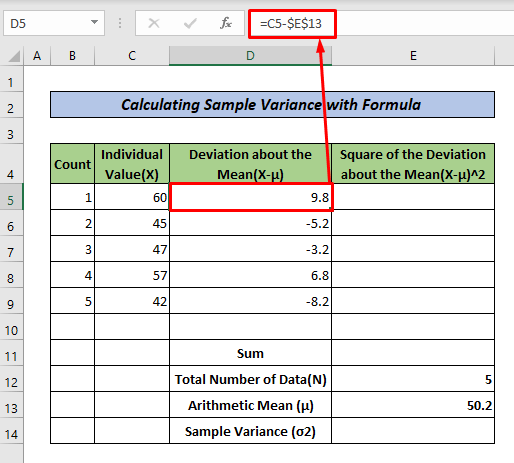
- For at få kvadratet på afvigelsen fra middelværdien (X-μ)^2, i celle E5, kopiere følgende formel, tryk på ENTER, og træk udfyldningshåndtaget til de resterende celler.
=D5^2 
- For at beregne summen af kvadraterne af afvigelsen fra middelværdien (X-μ)^2, bruge følgende formel i celle E11,
=SUM(E5:E9) 
- Endelig skal vi for at få stikprøvevariansen dividere summen af kvadraterne af afvigelsen fra middelværdien (X-μ)^2 af (N-1) og kopier følgende formel til celle E14.
=E11/(E12-1) Her er resultatet,

Læs mere: Hvordan man beregner middelværdi Varians og standardafvigelse i Excel
2. Udnyt Excel VAR.S-funktionen
For at beregne stikprøvevariansen i Excel bruger vi den indbyggede funktion VAR.S For at anvende denne funktion skal du blot følge nedenstående trin.
📌 Trin:
- Vælg først en celle i dit datasæt (i dette eksempel, C11) hvor du ønsker at placere din Prøve Varians Skriv derefter følgende formel i denne celle, og tryk til sidst på ENTER.
=VAR.S(C5:C9) Her er resultatet.

Læs mere: Hvordan man beregner varians i Excel (nem vejledning)
Konklusion
I denne tutorial har jeg diskuteret 2 måder at beregne stikprøvevarians i Excel på. Jeg håber du fandt denne artikel nyttig. Du kan besøge vores hjemmeside ExcelWIKI for at lære mere Excel-relateret indhold. Du kan skrive kommentarer, forslag eller spørgsmål, hvis du har nogen, i kommentarfeltet nedenfor.

